

发布时间:2022-11-24 14: 11: 36
品牌型号:联想小新Pro16
系统:Windows 11 家庭中文版
软件版本:camtasia 2021
声音和画面是视频编辑的两个重要部分,合适的音量、清晰的画质是优秀视频不可缺少的两点。但在视频编辑的过程中,我们难免会遇到视频声音过小、声音音质不好,视频清晰度不够高、画面比例不正确等问题。接下来我就来为大家介绍:录屏软件导出视频声音小怎么办,录屏软件导出视频不清晰。
在解决问题之前,首先需要找到导致视频声音小的原因。如果是电脑的硬件设备出了问题,可能需要维修人员进行检查,或者更换声卡之类的硬件设备。如何是软件没有正确设置,问题可以由我们自己解决。在进行软件设置的过程中,常见的原因有以下两种:音频属性没有正确设置,以及环境的噪声太大。接下来我就来简单介绍一下这两种情况的解决方案。
1.首先来看一下音频属性设置。一般来说,如果视频声音小,直接在属性中将音量调大就可以了。选中时间轴上的音频轨道,在右侧的属性中,通过拖动滑块来提高视频的音量。也可以在右侧的框中输入音量的增益百分比。初始的音量大小默认为100%。
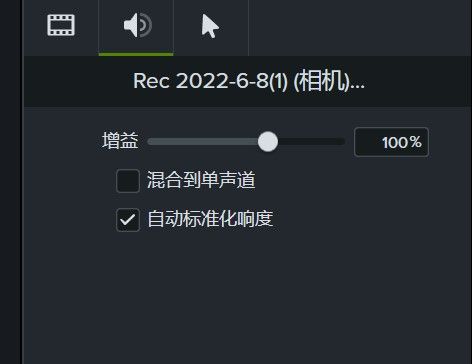
2.其次来看环境噪声的影响。如果是由于音频文件中的噪声过大,而导致原本的人声被掩盖,可以尝试使用去噪功能再导出。在camtasia的编辑界面中,找到左侧的音效功能,选择去噪功能,将其拖动到时间轴上的音频文件中。
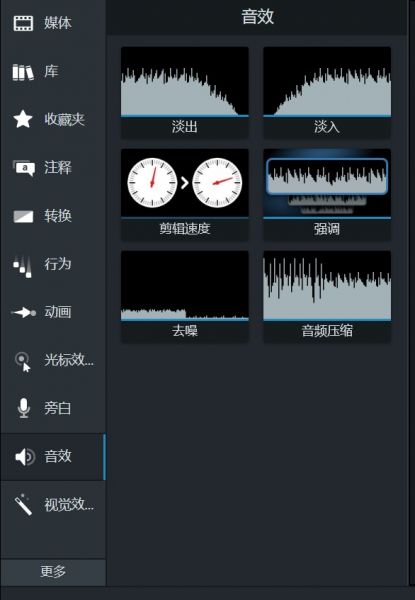
3.此外,除了音量过小的问题,音频质量低的问题也可以在视频导出时进行设置。如下图所示,在生成向导中找到音频设置,可以更改该音频的比特率。比特率的数值越大,则代表音频的质量越高,该视频文件相应占用的电脑空间也越多。
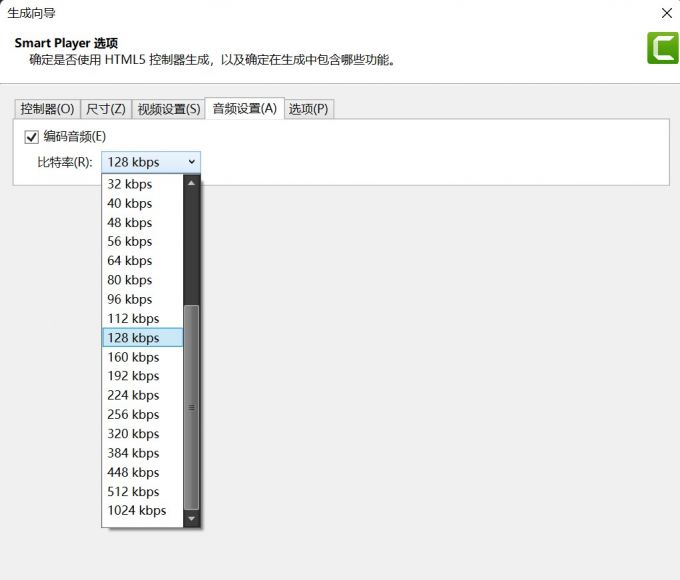
以上就是为大家分析的几种会导致音频音量小的原因,大家可以根据自己的情况找到对应的解决方案。
如果导出视频不清晰,有两种解决方案:一是可以尝试在录制设置中更改,即调高录制素材的清晰度。二是在导出设置中更改,一般是为了避免导出时将视频的画质降低。
1.在camtasia的录制界面中,找到工具-首选项功能,在输入设置中,可以对视频的录制规格进行更改。如果觉得导出的视频不够清晰,可以将录制规格调高一些。下面的目标捕获帧率也可以适当调高,会使视频的流畅度有提升。
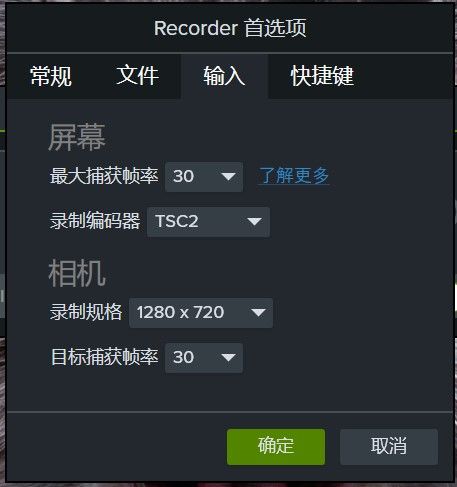
2.在camtasia的导出设置中,如下图所示,在菜单的选项中,可以更改导出视频的清晰度,视频的质量由480p、720p、1080p依次升高,相应的占用电脑内存也就越大。
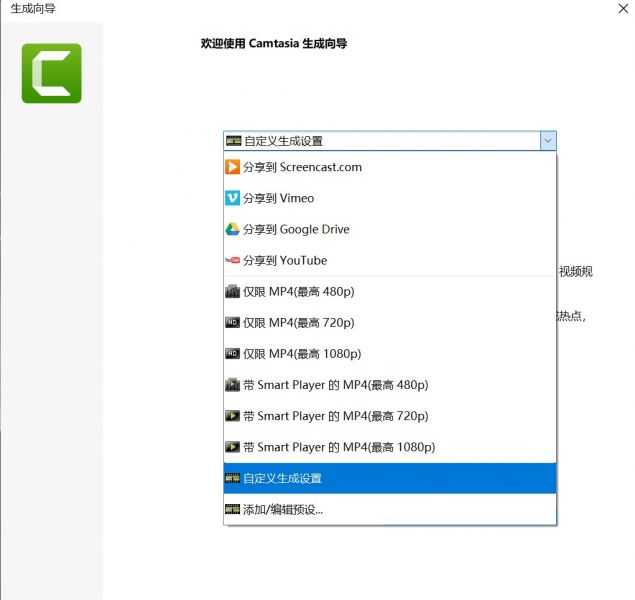
3.如果选择了自定义设置,也可以在后续的视频设置中,通过拖动下方的滑块更改视频的质量。也可以在右侧的框中直接输入百分比数值进行调整。
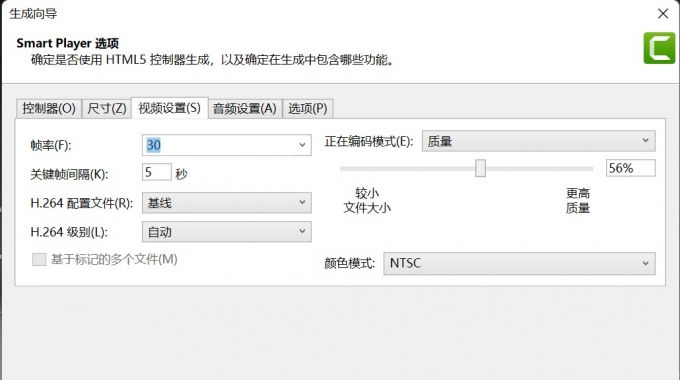
以上就是录屏软件导出视频声音小怎么办,录屏软件导出视频不清晰的全部内容了。如果你在使用camtasia的过程中遇到了其他的问题,也欢迎访问camtasia中文网站阅读相关文章。
作者:左旋葡萄糖
展开阅读全文
︾